名目金利から実効金利を計算するためにExcelを使用する
Excelの一般的な計算式の中で、EFFECT計算式は名目金利から実効金利を計算するために金融専門家によってよく使用されます。.
年率(APR)および年率(APY)とも呼ばれるExcelでは、貸付機関がよく引用する名目金利から実効住宅ローン、自動車ローン、および中小企業向けローンの金利を簡単に計算できます。.
実効金利と名目金利
名目金利は、ローンの実際のコストが見積もられた場合よりもローンのコストを低く見せることができるため、貸付機関によって見積もりされることがよくあります。これは通常、1年に複数の支払いと金利計算が行われるためです。.
毎月の支払いが必要なローンを借りるとします。その結果、利息も毎月計算されます。名目金利は、年率(APR)とも呼ばれ、単純に毎月の金利(1か月あたり1%)に12(年間の期間数)を掛けたものです。これは12%の利子率になる.

ただし、利息は毎月複利計算されるため、当月の利息は前月の利息と合成されるため、実際または実効金利は高くなります。.
結局のところ、12%のAPR(名目)金利ローンは約12.68%の実効(APY)金利を持っています.
わずか1年の寿命のローンでは、12%と12.68%の間の差は最小です。住宅ローンのような長期ローンでは、その差はかなり大きくなる可能性があります。.
ExcelのEFFECT式を使用して名目金利(APR)から実効金利(APY)を計算する方法を学ぶために読んでください.
Excelの効果式を使う
毎月複利計算が行われている12%の名目金利(APR)ローンから実効金利(APY)を計算したいとします。以下のようになるようにExcelワークシートを設定しました。.
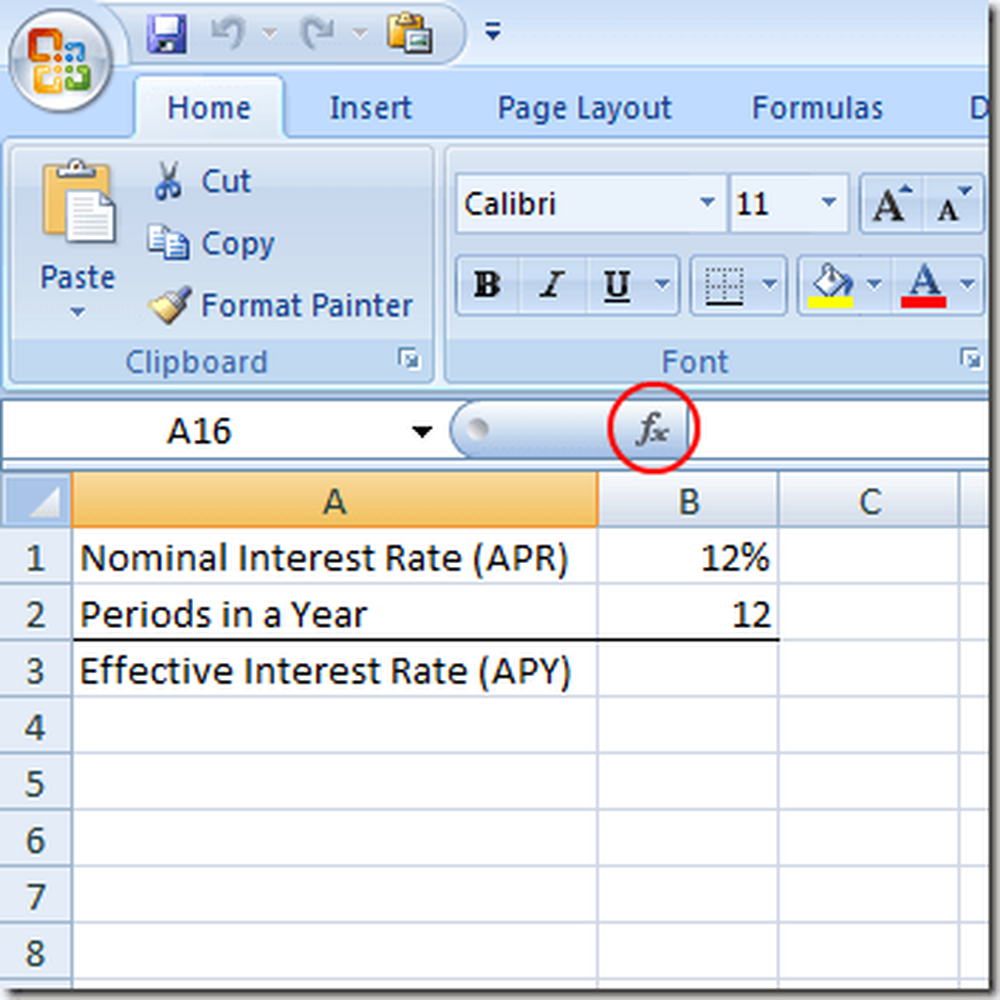
セルに名目金利(APR)があることに注意してください。 B1 セル内の支払期間数 B2.
実効金利(APY)を計算するには、次のセルをクリックしてください。 B3, クリックしてください 挿入機能 ボタンをクリックして選択 財務 というラベルのドロップダウンメニューから またはカテゴリを選択.
タイトルの付いた機能を見つけてクリックします。 効果 次にをクリックします。 OK ボタン.
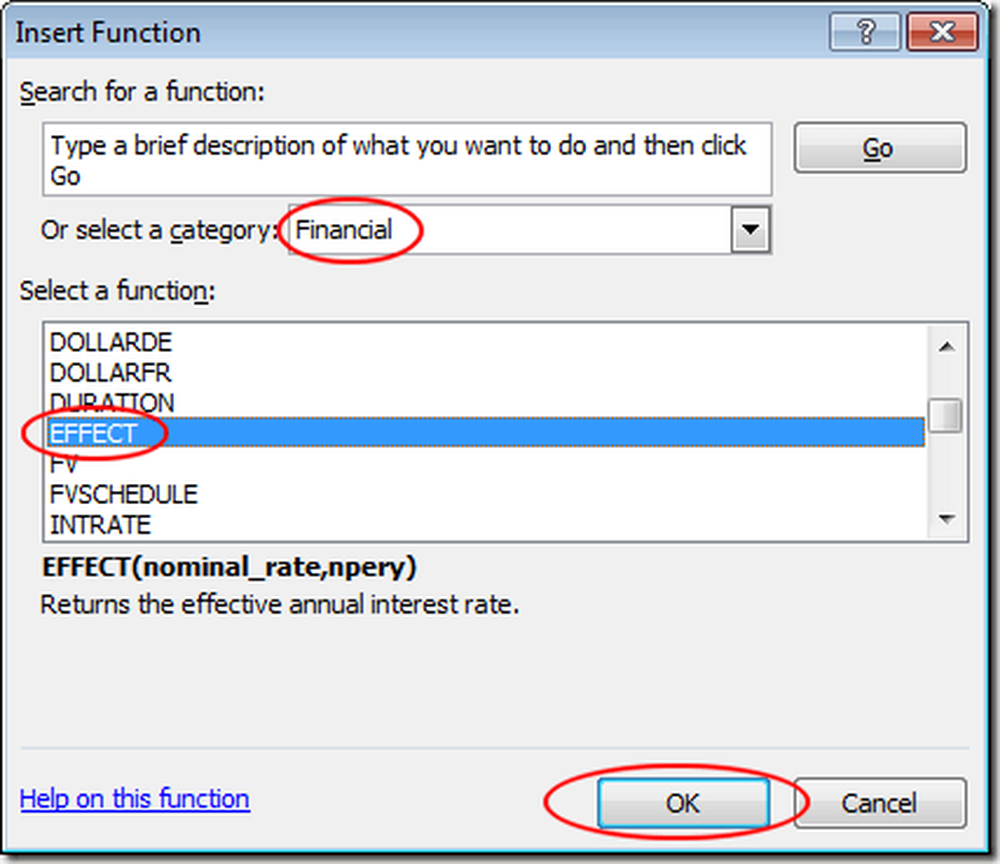
これにより、 関数の引数 窓。の中に 公称レート ボックス、入力 B1 そして ネペリー ボックス、入力 B2. 次に、をクリックします OK ボタン.
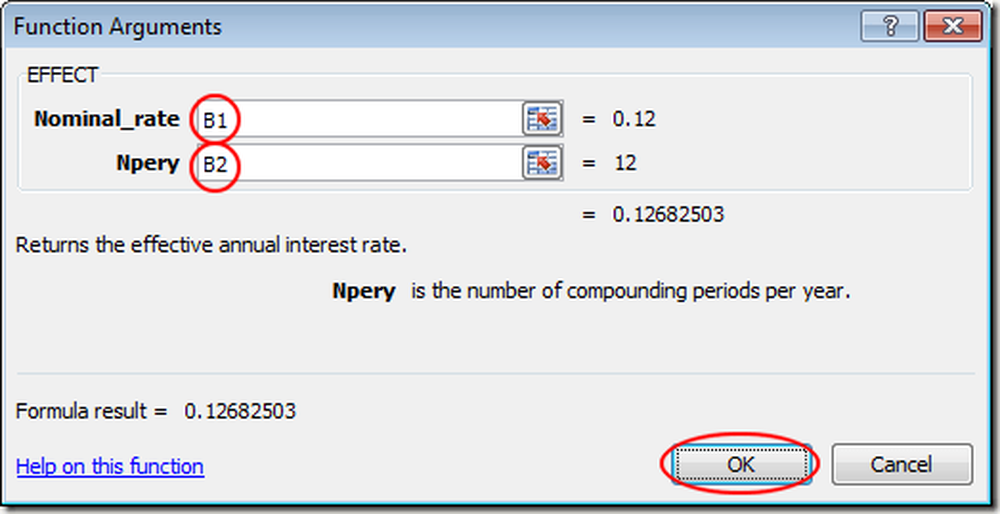
Excelが図を配置することに注意してください。 0.1268 の中に B3 細胞。ご希望の場合は、フォーマットを変更することができます B3 パーセントからセルへ.
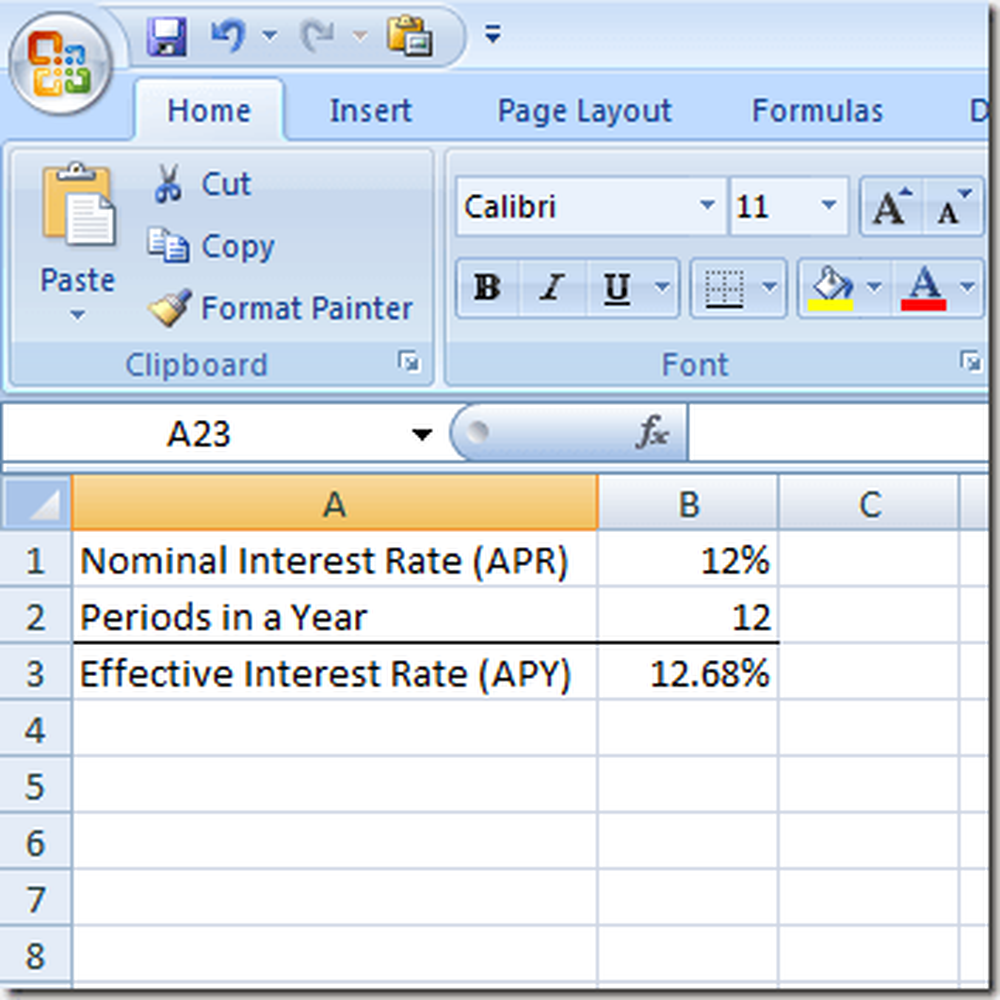
両方の値を変更できるようになりました。 B1 そして B2 そしてExcelはセル内の実効金利(APY)を計算します B3. たとえば、名目金利(APR)を次のように変更します。 B1 に 6% の実効金利(APY) B3 への変更 6.17%.
を使う 効果 Excelの関数では、任意の名目金利と1年間の複利計算期間数を考慮して、実効金利を計算できます。.




